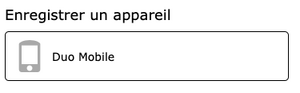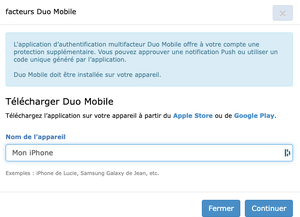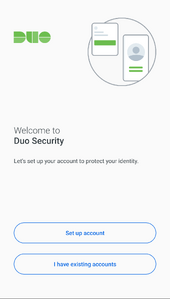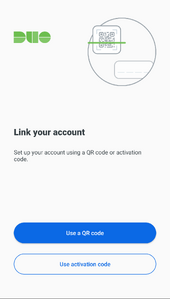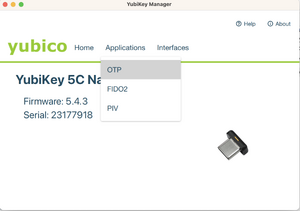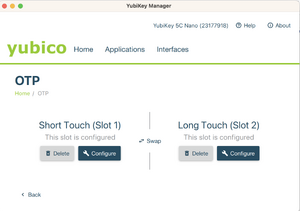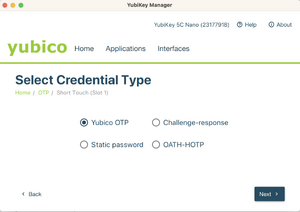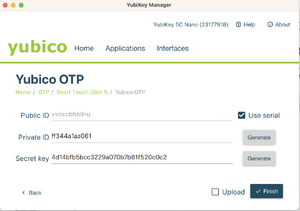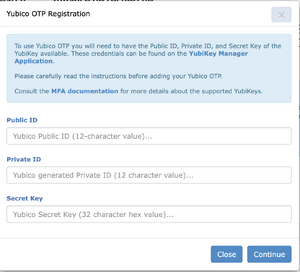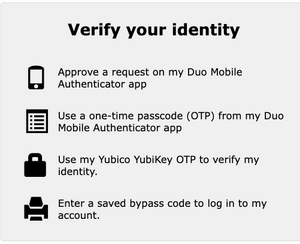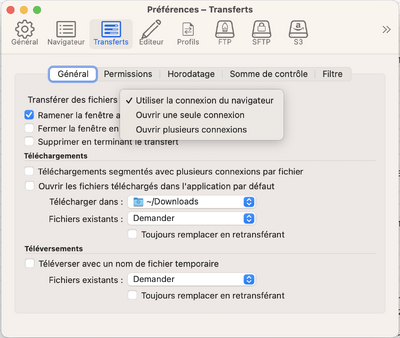Multifactor authentication/fr: Difference between revisions
(Created page with "Pour vous rappeler d’activer l’authentification multifacteur, la fonctionnalité sera requise les mardis entre midi et 16 h (HE) pour vous connecter à :") |
No edit summary |
||
| (67 intermediate revisions by 4 users not shown) | |||
| Line 1: | Line 1: | ||
<languages /> | <languages /> | ||
L’authentification multifacteur permet de protéger votre compte avec plus qu’un simple mot de passe. Une fois que votre compte est configuré pour utiliser cette fonctionnalité, vous devrez entrer votre mot de passe comme d’habitude, mais en plus effectuer une deuxième action (le <i>deuxième facteur</i>), pour avoir accès à la plupart de nos services. | L’authentification multifacteur permet de protéger votre compte avec plus qu’un simple mot de passe. Une fois que votre compte est configuré pour utiliser cette fonctionnalité, vous devrez entrer votre mot de passe comme d’habitude, mais en plus effectuer une deuxième action (le <i>deuxième facteur</i>), pour avoir accès à la plupart de nos services. | ||
| Line 81: | Line 66: | ||
CCDB Yubikeys.png|Étape 8 | CCDB Yubikeys.png|Étape 8 | ||
</gallery> | </gallery> | ||
Vous pouvez tester la configuration en appuyant sur le bouton de la clé YubiKey quand celle-ci est insérée dans votre ordinateur. Si la configuration est correcte, un code sera généré à l'invite ou sous le curseur. | |||
= Authentification = | = Authentification = | ||
== | == Connexion à une grappe via SSH == | ||
Quand vous vous connectez à une grappe via SSH, l'invite vous demande votre deuxième facteur après que vous avez entré votre mot de passe ou votre [[SSH Keys/fr|clé SSH]]. | |||
{{Command|ssh cluster.computecanada.ca | {{Command|ssh cluster.computecanada.ca | ||
|result= Duo two-factor login for name | |result= Duo two-factor login for name | ||
| Line 96: | Line 83: | ||
Vous pouvez maintenant indiquer le téléphone ou la tablette qui recevra une notification de la part de Duo. Si vous avez enregistré plusieurs appareils, une liste sera affichée, dans laquelle vous pouvez sélectionner l'appareil de votre choix. Vous n'avez qu'à accepter la notification pour confirmer votre deuxième authentification. | Vous pouvez maintenant indiquer le téléphone ou la tablette qui recevra une notification de la part de Duo. Si vous avez enregistré plusieurs appareils, une liste sera affichée, dans laquelle vous pouvez sélectionner l'appareil de votre choix. Vous n'avez qu'à accepter la notification pour confirmer votre deuxième authentification. | ||
Si vous utilisez une YubiKey | Si vous utilisez une YubiKey, vous n'avez qu'à la toucher quand l'invite pour le code de passe est affiché. | ||
Si vous utilisez un code de contournement ou un code unique montré par Duo Mobile qui est valide pour un temps limité, vous devrez le coller ou l'entrer à l'invite. | |||
{{Command|ssh cluster.computecanada.ca | {{Command|ssh cluster.computecanada.ca | ||
|result= Duo two-factor login for name | |result= Duo two-factor login for name | ||
| Line 107: | Line 95: | ||
Success. Logging you in...}} | Success. Logging you in...}} | ||
=== | === Configurer votre client SSH client avec ControlMaster === | ||
Si vous vous connectez avec OpenSSH, vous pouvez configurer votre client SSH pour diminuer la fréquence à laquelle vous devez utiliser la deuxième authentification. Modifiez <code>.ssh/config</code> en ajoutant les lignes suivantes | |||
==== Linux et MacOS ==== | |||
Si vous vous connectez avec OpenSSH, vous pouvez configurer votre client SSH pour diminuer la fréquence à laquelle vous devez utiliser la deuxième authentification. Modifiez <code>.ssh/config</code> en ajoutant les lignes suivantes | |||
<pre> | <pre> | ||
| Line 119: | Line 109: | ||
Sachez que le mécanisme multiplexeur de ControlMaster ne fonctionne pas sous Windows natif; dans ce cas vous aurez besoin du [https://learn.microsoft.com/fr-fr/windows/wsl/about sous-système Windows pour Linux]. | Sachez que le mécanisme multiplexeur de ControlMaster ne fonctionne pas sous Windows natif; dans ce cas vous aurez besoin du [https://learn.microsoft.com/fr-fr/windows/wsl/about sous-système Windows pour Linux]. | ||
====Windows ==== | |||
Voir [[Configuring WSL as a ControlMaster relay server/fr|Utiliser WSL comme un serveur relais pour ControlMaster]]. | |||
== Pour vous connecter à votre compte == | == Pour vous connecter à votre compte == | ||
Si l'authentification multifacteur est activée pour votre compte, vous devez d’abord passer la première authentification avec votre nom d'utilisateur et votre mot de passe. Ce qui suit sera affiché pour la deuxième authentification : | Si l'authentification multifacteur est activée pour votre compte, vous devez d’abord passer la première authentification avec votre nom d'utilisateur et votre mot de passe. Ce qui suit sera affiché pour la deuxième authentification : | ||
<br> | <br> | ||
(Remarque : <i>Ceci n'est pas la fenêtre | (Remarque : <i>Ceci n'est pas la fenêtre définitive</i>.) | ||
<gallery widths=300px heights=300px> | <gallery widths=300px heights=300px> | ||
File:CCDB MFA prompt.png | File:CCDB MFA prompt.png | ||
| Line 149: | Line 143: | ||
# Testez la connexion. | # Testez la connexion. | ||
=== Niagara, un cas particulier === | |||
=== Niagara | FileZilla peut être configuré pour utiliser une clé SSH ou une invite interactive, mais non les deux à la fois. Puisqu’une clé SSH et un second facteur sont nécessaires pour se connecter à Niagara, ceci pose un problème. Nous vous recommandons d'utiliser un client SCP qui supporte mieux les invites interactives, ou encore | ||
# connectez-vous quand même avec une clé SSH; l'invite interactive fera échouer la connexion, mais FileZilla se souviendra de la clé; | |||
# modifiez ensuite la méthode de connexion pour une connexion interactive et connectez-vous de nouveau; l'invite pour votre deuxième facteur sera alors fonctionnelle. | |||
# | |||
== MobaXTerm == | == MobaXTerm == | ||
Installez la version 23.1 ou une version plus récente. | Installez la version 23.1 ou une version plus récente. | ||
[https://web.archive.org/web/20231214123606/mobaxterm.mobatek.net/download-home-edition.html La version 23.5] (sur Archive.org) est la dernière version pour laquelle les instructions suivantes fonctionnent pour la plupart des gens. | |||
==== Invite lors d'un transfert de fichiers ==== | |||
En se connectant à un serveur distant, MobaXTerm établit par défaut deux connexions : une première pour le terminal et une seconde pour naviguer dans les fichiers à distance. Puisque le navigateur utilise par défaut le <i>protocole SFTP</i>, votre deuxième facteur d'authentification vous est demandé une seconde fois. | |||
Ce comportement peut être amélioré en configurant le <i>SSH-browser type</i> à <i>SCP (enhanced speed)</i> ou à <i>SCP (normal speed)</i> dans les <i>Advanced SSH settings</i> de la session. | |||
==== Utiliser une clé SSH plutôt qu'un mot de passe ==== | |||
Vous pouvez résoudre les problèmes associés (1) aux téléchargements et (2) à l'utilisation d'une phrase de passe SSH plutôt que votre mot de passe avec l'Alliance en modifiant les paramètres de SSH comme suit (onglet <i>SSH</i> dialogue <i>Settings</i>) : | |||
<ol> | |||
<li>la case à cocher <i>GSSAPI Kerberos</i> doit être vide,</li> | |||
<li>la case à cocher <i>Use external Pageant</i> doit être vide,</li> | |||
<li>cochez <i>Use internal SSH agent "MobAgent"</i>,</li> | |||
<li>cliquez sur le bouton + pour sélectionner le fichier de clé SSH.</li> | |||
</ol> | |||
<!-- | |||
First image shows the default SSH settings and the second image shows the changes described above: | |||
[[File:Ssh Settings Default|thumb|Default SSH Settings]] | |||
[[File:Ssh Settings Changes|thumb|Changes to correct download and login issue]] | |||
--> | |||
==== Problèmes connus ==== | |||
Le comportement de MobaXterm est étrange, dépendant plus ou moins de la version. Les fichiers peuvent être ouverts via le terminal, mais via la barre de navigation de gauche, l'ouverture, le téléchargement et le téléversement restent suspendus indéfiniment. | |||
Pour utiliser MobaXterm, il faut initier et authentifier trois sessions indépendantes : | |||
<ol> | |||
<li>ouvrir le terminal ssh | |||
<li>faire afficher le contenu du répertoire dans le panneau de gauche | |||
<li>lancer le transfert des fichiers | |||
</ol> | |||
Il est possible que quelques fenêtres de Duo qui attendent l'authentification soient cachées derrière d'autres fenêtres. | |||
Aussi, quand vous naviguez vers un autre répertoire via le panneau de gauche, une autre transaction d'authentification peut être initiée, dépendant de la version. | |||
== PuTTY == | == PuTTY == | ||
| Line 173: | Line 195: | ||
== PyCharm == | == PyCharm == | ||
Vous devez configurer vos [[SSH Keys/fr|clés SSH]] avant de vous connecter à nos grappes avec PyCharm. | |||
Quand vous vous connectez à un hôte distant, entrez votre nom d'utilisateur et le nom de l'hôte auquel vous voulez vous connecter. Vous devez ensuite entrer un mot de passe à usage unique (<i> One-time password</i>) pour vous authentifier. Dépendant de comment votre compte est configuré, utilisez votre YubyiKey ou le mot de passe généré dans Duo. | |||
== Cyberduck == | == Cyberduck == | ||
| Line 195: | Line 219: | ||
Non, ceci n'est pas supporté par Duo. | Non, ceci n'est pas supporté par Duo. | ||
== J'ai un téléphone Android et je ne trouve pas l'application Duo Mobile dans Google Play. Est-ce que je peux quand même utiliser Duo? == | == J'ai un vieux téléphone Android et je ne trouve pas l'application Duo Mobile dans Google Play. Est-ce que je peux quand même utiliser Duo? == | ||
Oui, mais il faudra télécharger l'application du site Web de Duo : | Oui, mais il faudra télécharger l'application du site Web de Duo : | ||
| Line 206: | Line 230: | ||
== Je veux désactiver l'authentification multifacteur. Comment dois-je procéder? == | == Je veux désactiver l'authentification multifacteur. Comment dois-je procéder? == | ||
Cette fonctionnalité | Cette fonctionnalité est maintenant obligatoire et ne peut pas être désactivée. Nous accordons des exceptions uniquement dans le cas de processus automatisés. Si l'authentification multifacteur vous dérange, nous vous suggérons d'employer une des configurations décrites ci-dessus, selon le client SSH que vous utilisez. Vous trouverez d'autres suggestions dans [[Multifactor_authentication/fr#Webinaires_à_voir|ces webinaires]]. | ||
== Je n'ai pas de tablette ni de téléphone intelligent assez récent. Comment puis-je utiliser l'authentification multifacteur? == | == Je n'ai pas de tablette ni de téléphone intelligent assez récent. Comment puis-je utiliser l'authentification multifacteur? == | ||
| Line 215: | Line 239: | ||
* Si vous n’avez sauvegardé aucun code de contournement et que vous n’avez plus aucun des appareils que vous avez configurés, copiez la liste suivante et ajoutez-y le plus de détails possible. Faites parvenir cette information à support@tech.alliancecan.ca. | * Si vous n’avez sauvegardé aucun code de contournement et que vous n’avez plus aucun des appareils que vous avez configurés, copiez la liste suivante et ajoutez-y le plus de détails possible. Faites parvenir cette information à support@tech.alliancecan.ca. | ||
Quelle est l’adresse de courriel principale enregistrée dans votre compte? | |||
Depuis combien de temps détenez-vous un compte actif avec nous? | Depuis combien de temps détenez-vous un compte actif avec nous? | ||
Quel est votre champ de recherche? | Quel est votre champ de recherche? | ||
| Line 230: | Line 254: | ||
== Quels sont les clients SSH qu'on peut utiliser quand l'authentification multifacteur est configurée? == | == Quels sont les clients SSH qu'on peut utiliser quand l'authentification multifacteur est configurée? == | ||
* La plupart des clients SSH en ligne de commande, tels que ceux disponibles sur Linux ou Mac OS | * La plupart des clients SSH en ligne de commande, tels que ceux disponibles sur Linux ou Mac OS | ||
* | * [[Multifactor authentication/fr#Cyberduck|Cyberduck]] | ||
* | * [[Multifactor authentication/fr#FileZilla|FileZilla]] | ||
* | * JuiceSSH on Android | ||
* | * [[Multifactor authentication/fr#MobaXTerm|MobaXTerm]] | ||
* | * [[Multifactor authentication/fr#PuTTY|PuTTY]] | ||
* | * [[Multifactor authentication/fr#PyCharm|PyCharm]] | ||
* | * Termius on iOS | ||
* VSCode | * VSCode | ||
* | * [[Multifactor authentication/fr#WinSCP|WinSCP]] | ||
== J'ai besoin de connexions SSH qui se font automatiquement aux grappes à partir de mon compte; est-ce que je peux utiliser l'authentification multifacteur? == | == J'ai besoin de connexions SSH qui se font automatiquement aux grappes à partir de mon compte; est-ce que je peux utiliser l'authentification multifacteur? == | ||
| Line 244: | Line 269: | ||
== Message <i>Access denied. Duo Security does not provide services in your current location</i> == | == Message <i>Access denied. Duo Security does not provide services in your current location</i> == | ||
Duo bloque le processus d'authentification quand une adresse IP provient d'une région ou d'un pays soumis à des sanctions économiques et commerciales (voir [https://help.duo.com/s/article/7544?language=en_US Duo help]). | |||
= Fonctions avancées = | = Fonctions avancées = | ||
Latest revision as of 21:39, 1 October 2024
L’authentification multifacteur permet de protéger votre compte avec plus qu’un simple mot de passe. Une fois que votre compte est configuré pour utiliser cette fonctionnalité, vous devrez entrer votre mot de passe comme d’habitude, mais en plus effectuer une deuxième action (le deuxième facteur), pour avoir accès à la plupart de nos services.
Sélectionnez cette deuxième étape d’authentification parmi ces facteurs :
- accepter une notification sur votre appareil intelligent dans l’application Duo Mobile;
- entrer un code généré sur demande;
- presser un bouton sur une clé matérielle (YubiKey).
L’authentification multifacteur sera déployée graduellement. Cette fonctionnalité ne sera donc pas disponible immédiatement pour tous nos services.
Webinaires à voir
Ces deux webinaires ont été enregistrés en octobre 2023 :
- Authentification multifacteur pour la communauté de recherche (en français)
- Multifactor authentication for researchers (en anglais)
Enregistrement des facteurs
Enregistrer plusieurs facteurs
Lorsque vous activez l'authentification multifacteur pour votre compte, nous vous recommandons fortement d’enregistrer au moins deux options pour votre deuxième facteur. Vous pouvez par exemple vous servir de votre téléphone et de codes à usage unique; de votre téléphone et d’une clé YubiKey; ou encore de deux clés YubiKey. De cette façon, si une de ces options ne peut pas être employée, vous aurez un autre facteur pour accéder à votre compte.
Utiliser un téléphone ou une tablette
- Installez l'application Duo Mobile à partir du Apple Store ou de Google Play. Assurez-vous d'avoir la bonne application (voir l'icône ci-dessous). Les applications TOTP comme Aegis, Google Authenticator et Microsoft Authenticator ne sont pas compatibles avec Duo et ne peuvent pas balayer le code QR.
- Connectez-vous à votre compte et cliquez sur Mon compte → Gestion de l'authentification multifacteur.
- Sous Enregistrer un appareil, cliquez sur Duo Mobile.
- Entrez un nom pour identifier votre appareil. Cliquez sur Continuer pour faire afficher un code QR.
- Dans l'application Duo Mobile, cliquez sur le signe + ou sur Ajouter un compte.
- Touchez Utiliser un code QR.
- Balayez le code QR qui est affiché dans CCDB. Important : Pour balayer le code QR, votre appareil doit avoir accès à l'internet par wi-fi ou par réseau cellulaire.
Utiliser une clé YubiKey
Les YubiKey sont des clés matérielles produites par Yubico. Si vous n'avez pas de téléphone intelligent ou de tablette, si vous ne voulez pas employer ces appareils pour l'authentification multifacteur, ou s'il vous est souvent impossible de les utiliser, une clé YubiKey 5 serait votre meilleur choix.
Notez que les modèles YubiKey qui ne supportent pas la fonction YubiKey OTP ne sont pas compatibles puisque cette fonction est nécessaire. Nous recommandons YubiKey, série 5, mais certains modèles moins récents pourraient fonctionner. Pour les détails, consultez [1].
De la taille d’une petite clé USB, les clés YubiKey 5 coûtent entre 50 et 100 dollars. Différents modèles sont compatibles avec les ports USB-A, USB-C et Lightning et certaines permettent la communication en champ proche (NFC) avec un téléphone ou une tablette.
YubiKeys supporte plusieurs protocoles. Nos grappes utilisent Yubico OTP (one-time password). Une fois que votre clé est enregistrée à votre compte comme facteur d'authentification, quand vous tenterez de vous connecter à une de nos grappes, on vous demandera d'entrer un mot de passe à utilisation unique (OTP). Vous appuyez alors sur le bouton de la clé, ce qui génère une chaîne de 32 caractères qui forme un mot de passe à entrer. Vous n'avez pas besoin du clavier; la clé se connecte à votre ordinateur et entre elle-même la chaîne de 32 caractères quand vous touchez le bouton.
Pour enregistrer votre YubiKey, entrez son identifiant public, son identifiant privé et sa clé secrète dans la page Gestion de l'authentification multifacteur. Si ces renseignements ne sont pas disponibles, configurez votre clé comme suit.
Configurer votre YubiKey pour Yubico OTP
- Téléchargez et installez YubiKey Manager à partir du site Web de Yubico.
- Insérez la clé YubiKey et lancez YubiKey Manager.
- Dans YubiKey Manager, cliquez sur Applications puis sur OTP (voir les images ci-dessous).
- Vous pouvez ici configurer l'une de deux options. Short Touch (Slot 1) identifie une touche brève (de 1 à 2,5 secondes) et Long Touch (Slot 2) correspond à une touche plus longue (de 3 à 5 secondes). L'option numéro 1 est généralement préenregistrée pour Yubico Cloud. Si vous utilisez déjà cette option pour d'autres services, configurez plutôt l'option 2, ou cliquez sur Swap pour transférer la configuration de l'option 1 vers l'option 2, puis configurer l'option 1.
- Sélectionnez Yubico OTP.
- Sélectionnez Use serial pour générer un identifiant privé et une clé secrète. Faites une copie des deux identifiants et de la clé secrète avant de cliquer sur Finish parce que vous en aurez besoin à la prochaine étape. Gardez cette fenêtre ouverte.
- IMPORTANT: Assurez-vous d'avoir cliqué sur Finish à l'étape précédente.
- Connectez-vous à la CCDB et cliquez sur Mon compte → Gestion de l'authentification multifacteur pour entrer les données pour votre clé.
Vous pouvez tester la configuration en appuyant sur le bouton de la clé YubiKey quand celle-ci est insérée dans votre ordinateur. Si la configuration est correcte, un code sera généré à l'invite ou sous le curseur.
Authentification
Connexion à une grappe via SSH
Quand vous vous connectez à une grappe via SSH, l'invite vous demande votre deuxième facteur après que vous avez entré votre mot de passe ou votre clé SSH.
[name@server ~]$ ssh cluster.computecanada.ca
Duo two-factor login for name
Enter a passcode or select one of the following options:
1. Duo Push to My phone (iOS)
Passcode or option (1-1):
Vous pouvez maintenant indiquer le téléphone ou la tablette qui recevra une notification de la part de Duo. Si vous avez enregistré plusieurs appareils, une liste sera affichée, dans laquelle vous pouvez sélectionner l'appareil de votre choix. Vous n'avez qu'à accepter la notification pour confirmer votre deuxième authentification.
Si vous utilisez une YubiKey, vous n'avez qu'à la toucher quand l'invite pour le code de passe est affiché. Si vous utilisez un code de contournement ou un code unique montré par Duo Mobile qui est valide pour un temps limité, vous devrez le coller ou l'entrer à l'invite.
[name@server ~]$ ssh cluster.computecanada.ca
Duo two-factor login for name
Enter a passcode or select one of the following options:
1. Duo Push to My phone (iOS)
Passcode or option (1-1):vvcccbhbllnuuebegkkbcfdftndjijlneejilrgiguki
Success. Logging you in...
Configurer votre client SSH client avec ControlMaster
Linux et MacOS
Si vous vous connectez avec OpenSSH, vous pouvez configurer votre client SSH pour diminuer la fréquence à laquelle vous devez utiliser la deuxième authentification. Modifiez .ssh/config en ajoutant les lignes suivantes
Host HOSTNAME
ControlPath ~/.ssh/cm-%r@%h:%p
ControlMaster auto
ControlPersist 10m
Remplacez HOSTNAME par le hostname du serveur que vous voulez configurer. Ceci vous permettra d'ouvrir une première session SSH avec le premier et le deuxième facteur, mais les connexions SSH suivantes à partir du même appareil utiliseront la connexion de la première session (sans vous demander de vous authentifier), même si votre première session est récente.
Sachez que le mécanisme multiplexeur de ControlMaster ne fonctionne pas sous Windows natif; dans ce cas vous aurez besoin du sous-système Windows pour Linux.
Windows
Voir Utiliser WSL comme un serveur relais pour ControlMaster.
Pour vous connecter à votre compte
Si l'authentification multifacteur est activée pour votre compte, vous devez d’abord passer la première authentification avec votre nom d'utilisateur et votre mot de passe. Ce qui suit sera affiché pour la deuxième authentification :
(Remarque : Ceci n'est pas la fenêtre définitive.)
Configuration de clients SSH courants
Les clients ligne de commande prennent généralement en charge l'authentification multifacteur sans plus de configuration. Par contre, ce n'est souvent pas le cas pour les clients graphiques. Vous trouverez ci-dessous des directives spécifiques à quelques-uns d’entre eux.
FileZilla
FileZilla demande le mot de passe et le deuxième facteur chaque fois qu'un transfert est initié puisque par défaut, les transferts utilisent des connexions distinctes qui sont automatiquement fermées après un certain temps d'inactivité.
Pour ne pas avoir à saisir plusieurs fois le mot de passe et le deuxième facteur, vous pouvez limiter le nombre de connexions à chaque site à « 1 » dans Site Manager => Paramètres de transfert; prenez note que vous perdrez ainsi la possibilité de parcourir le serveur lors des transferts.
- Lancez FileZilla et sélectionnez Gestionnaire de Sites.
- Dans Gestionnaire de Sites, modifiez un site existant ou créez un nouveau site.
- Sous l'onglet Général, entrez les choix suivants :
- Protocole : SFTP – SSH File Transfer Protocol
- Hôte : [nom de l'hôte pour la grappe de connexion]
- Type d'authentification : Interactive
- Identifiant : [votre nom d'utilisateur]
- Sous l'onglet Paramètres de transfert :
- cochez la case Limiter le nombre de connexions simultanées
- Nombre maximum de connexions : 1
- Cliquez sur OK pour sauvegarder la connexion.
- Testez la connexion.
Niagara, un cas particulier
FileZilla peut être configuré pour utiliser une clé SSH ou une invite interactive, mais non les deux à la fois. Puisqu’une clé SSH et un second facteur sont nécessaires pour se connecter à Niagara, ceci pose un problème. Nous vous recommandons d'utiliser un client SCP qui supporte mieux les invites interactives, ou encore
- connectez-vous quand même avec une clé SSH; l'invite interactive fera échouer la connexion, mais FileZilla se souviendra de la clé;
- modifiez ensuite la méthode de connexion pour une connexion interactive et connectez-vous de nouveau; l'invite pour votre deuxième facteur sera alors fonctionnelle.
MobaXTerm
Installez la version 23.1 ou une version plus récente. La version 23.5 (sur Archive.org) est la dernière version pour laquelle les instructions suivantes fonctionnent pour la plupart des gens.
Invite lors d'un transfert de fichiers
En se connectant à un serveur distant, MobaXTerm établit par défaut deux connexions : une première pour le terminal et une seconde pour naviguer dans les fichiers à distance. Puisque le navigateur utilise par défaut le protocole SFTP, votre deuxième facteur d'authentification vous est demandé une seconde fois.
Ce comportement peut être amélioré en configurant le SSH-browser type à SCP (enhanced speed) ou à SCP (normal speed) dans les Advanced SSH settings de la session.
Utiliser une clé SSH plutôt qu'un mot de passe
Vous pouvez résoudre les problèmes associés (1) aux téléchargements et (2) à l'utilisation d'une phrase de passe SSH plutôt que votre mot de passe avec l'Alliance en modifiant les paramètres de SSH comme suit (onglet SSH dialogue Settings) :
- la case à cocher GSSAPI Kerberos doit être vide,
- la case à cocher Use external Pageant doit être vide,
- cochez Use internal SSH agent "MobAgent",
- cliquez sur le bouton + pour sélectionner le fichier de clé SSH.
Problèmes connus
Le comportement de MobaXterm est étrange, dépendant plus ou moins de la version. Les fichiers peuvent être ouverts via le terminal, mais via la barre de navigation de gauche, l'ouverture, le téléchargement et le téléversement restent suspendus indéfiniment.
Pour utiliser MobaXterm, il faut initier et authentifier trois sessions indépendantes :
- ouvrir le terminal ssh
- faire afficher le contenu du répertoire dans le panneau de gauche
- lancer le transfert des fichiers
Il est possible que quelques fenêtres de Duo qui attendent l'authentification soient cachées derrière d'autres fenêtres.
Aussi, quand vous naviguez vers un autre répertoire via le panneau de gauche, une autre transaction d'authentification peut être initiée, dépendant de la version.
PuTTY
Installez la version 0.72 ou une version plus récente.
WinSCP
Assurez-vous que vous utilisez des clés SSH.
PyCharm
Vous devez configurer vos clés SSH avant de vous connecter à nos grappes avec PyCharm.
Quand vous vous connectez à un hôte distant, entrez votre nom d'utilisateur et le nom de l'hôte auquel vous voulez vous connecter. Vous devez ensuite entrer un mot de passe à usage unique ( One-time password) pour vous authentifier. Dépendant de comment votre compte est configuré, utilisez votre YubyiKey ou le mot de passe généré dans Duo.
Cyberduck
Par défaut, Cyberduck ouvre une nouvelle connexion pour chaque transfert de fichier et vous demande chaque fois votre deuxième facteur. Pour modifier ceci, utilisez les préférences, sous Transferts, onglet Général et dans le menu déroulant de Transférer des fichiers, sélectionnez Utiliser la connexion du navigateur.
Assurez-vous de ne pas cocher la case pour Téléchargements segmentés avec plusieurs connexions par fichier.
Foire aux questions
Est-ce que je peux utiliser Authy ou l'authentification par Google ou Microsoft?
Non, vous devez utiliser Duo Mobile.
Je n'ai pas de tablette ni de téléphone intelligent et je ne veux pas acheter une YubiKey
Malheureusement, vous ne pourrez pas utiliser nos services quand l'authentification multifacteur sera obligatoire, ce qui est une exigence des organismes qui accordent du financement à l'Alliance. Une clé YubiKey est le moyen le plus économique de vous authentifier et compte parmi le matériel qui est généralement financé dans le cadre des projets de recherche.
Pouvez-vous m'envoyer des codes de passe à usage unique via SMS?
Nous devrions alors assumer les frais d'envoi, ce que nous ne pouvons pas faire. Aussi, cette méthode n'est pas à toute épreuve selon l'opinion de la plupart des spécialistes en sécurité.
Pouvez-vous m'envoyer des codes de passe à usage unique par courriel?
Non, ceci n'est pas supporté par Duo.
J'ai un vieux téléphone Android et je ne trouve pas l'application Duo Mobile dans Google Play. Est-ce que je peux quand même utiliser Duo?
Oui, mais il faudra télécharger l'application du site Web de Duo :
- Pour Android 8 et 9, la dernière version compatible est DuoMobile-4.33.0.apk
- Pour Android 10, la dernière version compatible est DuoMobile-4.56.0.apk
Pour validation, les sommes de hachage SHA-256 officielles sont listées ici.
Pour les instructions d'installation, voir les détails ici.
Je veux désactiver l'authentification multifacteur. Comment dois-je procéder?
Cette fonctionnalité est maintenant obligatoire et ne peut pas être désactivée. Nous accordons des exceptions uniquement dans le cas de processus automatisés. Si l'authentification multifacteur vous dérange, nous vous suggérons d'employer une des configurations décrites ci-dessus, selon le client SSH que vous utilisez. Vous trouverez d'autres suggestions dans ces webinaires.
Je n'ai pas de tablette ni de téléphone intelligent assez récent. Comment puis-je utiliser l'authentification multifacteur?
Vous pouvez utiliser une clé YubiKey.
J’ai perdu un appareil que j’utilisais comme deuxième facteur. Que puis-je faire?
- Si vous avez configuré plusieurs appareils ou si vous avez généré des codes de contournement, utilisez cette autre méthode pour accéder à votre compte. Dans la liste des appareils enregistrés, supprimez celui que vous avez perdu et enregistrez le nouvel appareil.
- Si vous n’avez sauvegardé aucun code de contournement et que vous n’avez plus aucun des appareils que vous avez configurés, copiez la liste suivante et ajoutez-y le plus de détails possible. Faites parvenir cette information à support@tech.alliancecan.ca.
Quelle est l’adresse de courriel principale enregistrée dans votre compte? Depuis combien de temps détenez-vous un compte actif avec nous? Quel est votre champ de recherche? Quelle est votre adresse IP? (pour connaître votre adresse IP, cliquez sur ce lien) Quel est le nom de la chercheuse principale ou du chercheur principal qui vous parraine? Qui sont les membres de votre groupe? Avec qui pouvons-nous communiquer au sujet de votre demande? Quelles sont les grappes que vous utilisez le plus? Quels sont les modules que vous chargez le plus souvent? À quand remonte la dernière tâche que vous avez soumise? Mentionnez les identifiants de certaines de vos tâches les plus récentes. Décrivez les sujets et donnez les identifiants de vos plus récentes demandes de soutien technique.
Quels sont les clients SSH qu'on peut utiliser quand l'authentification multifacteur est configurée?
- La plupart des clients SSH en ligne de commande, tels que ceux disponibles sur Linux ou Mac OS
- Cyberduck
- FileZilla
- JuiceSSH on Android
- MobaXTerm
- PuTTY
- PyCharm
- Termius on iOS
- VSCode
- WinSCP
J'ai besoin de connexions SSH qui se font automatiquement aux grappes à partir de mon compte; est-ce que je peux utiliser l'authentification multifacteur?
Nous préparons actuellement des nœuds de connexion qui seront réservés aux processus automatisés. Pour plus d'information, voir Flux de travail automatisés et authentification multifacteur.
Message Access denied. Duo Security does not provide services in your current location
Duo bloque le processus d'authentification quand une adresse IP provient d'une région ou d'un pays soumis à des sanctions économiques et commerciales (voir Duo help).
Fonctions avancées
Configurer votre YubiKey pour Yubico OTP via la ligne de commande (ykman)
- Installez le logiciel de ligne de commande YubiKey Manager (
ykman) en suivant les directives pour votre système d'exploitation dans le guide ykman. - Entrez votre YubiKey et prenez connaissance de l'information sur la clé avec la commande
ykman info. - Prenez connaissance de l'information sur OTP avec la commande
ykman otp info. - Choisissez entre Slot 1 et Slot 2 et lancez la commande
ykman otp yubiotppour programmer l'option. - Dans un endroit sécuritaire, conservez une copie de l’identifiant public, l’identifiant privé et la clé secrète; ils seront nécessaires à la prochaine étape.
- Connectez-vous à la CCDB pour enregistrer votre clé dans la page Gestion de l'authentification multifacteur.
[name@yourLaptop]$ ykman otp yubiotp -uGgP vvcccctffclk 2 Using a randomly generated private ID: bc3dd98eaa12 Using a randomly generated secret key: ae012f11bc5a00d3cac00f1d57aa0b12 Upload credential to YubiCloud? [y/N]: y Upload to YubiCloud initiated successfully. Program an OTP credential in slot 2? [y/N]: y Opening upload form in browser: https://upload.yubico.com/proceed/4567ad02-c3a2-1234-a1c3-abe3f4d21c69